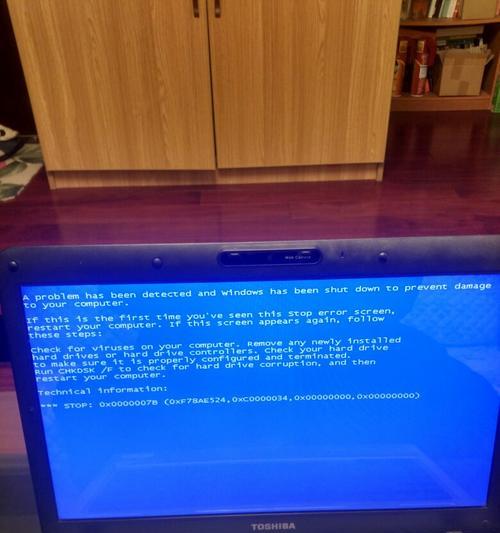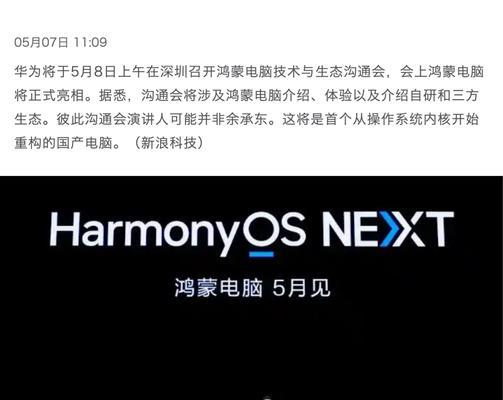网吧电脑未连接网关是什么原因?如何排查问题?
- 电器维修
- 2025-05-09
- 46
当您在网吧上网时,如果遇到电脑提示“未连接网关”,可能会感到困惑。这不仅会影响您的上网体验,还可能暴露网吧网络管理的问题。下面,让我们深入分析网吧电脑未连接网关的可能原因,并指导您如何一步步排查和解决问题。
一、确认电脑与网络的物理连接
我们需要确认电脑与网络设备之间的物理连接是否正确无误。
1.检查网线是否牢固连接
网线的接触不良是导致“未连接网关”常见原因之一。请确保网线两端(包括电脑端和路由器/交换机端)都连接牢固。可以尝试拔出网线后重新插入,确保两端接口没有损坏。
2.检查网络设备工作状态
确认连接到电脑的路由器或交换机是否正常工作。查看设备指示灯,检查设备是否通电且指示灯显示正常。

二、检查电脑网络配置
如果物理连接没有问题,接下来检查电脑的网络设置。
1.查看本地连接状态
在电脑上打开“网络和共享中心”,检查本地连接是否显示为“已禁用”状态。如果是,选择启用本地连接。
2.重置TCP/IP协议
有时重置TCP/IP协议栈可以解决连接问题。在命令提示符中输入`ipconfig/release`、`ipconfig/renew`、`ipconfig/flushdns`和`netshintipreset`命令,逐步重置网络设置。

三、检查网关和DNS设置
网关和DNS服务器的设置错误也会导致无法连接网关。
1.检查默认网关设置
确保电脑的默认网关设置与网吧的网络配置一致。可以在命令提示符中输入`ipconfig`命令查看当前的网关设置。
2.正确配置DNS服务器
选择合适的DNS服务器地址。可以将DNS设置为自动获取,或者选择公共DNS(如114.114.114.114或8.8.8.8等)。

四、排除网络冲突或硬件故障
网络冲突或硬件故障也可能是导致问题的原因。
1.检查是否有网络冲突
使用`ipconfig/all`命令查看电脑的IP地址是否与局域网中其他设备冲突。如果发现冲突,需要更改IP地址或调整网络配置。
2.检查网络适配器硬件故障
确保网络适配器驱动程序是最新的,并且没有损坏。如果需要,可以尝试重新安装或更新驱动程序。
五、求助网吧管理员
如果以上步骤都无法解决问题,那么可能需要专业的网络管理员介入。
1.联系网吧技术维护人员
向网吧技术维护人员反映问题,提供您已经尝试过的排查步骤,以便他们更快定位问题。
2.检查网吧网络设备配置
网吧管理员需要检查整个网络设备的配置,包括路由器、交换机等,确保所有设置都正确无误。
六、网络问题的预防和优化
预防总比治疗来得重要,定期维护网吧网络是必要的。
1.定期检查网络设备
定期对网络设备进行检查和维护,确保设备状态良好。
2.优化网络配置
根据网吧的使用情况,定期对网络配置进行优化,以提高网络稳定性和性能。
3.提供用户上网指导
网吧可以提供上网指导,帮助用户解决常见的网络问题,提升用户上网体验。
通过以上步骤,我们可以逐步排查网吧电脑未连接网关的问题。保持网络的稳定性和顺畅性对网吧运营至关重要,网吧管理者和用户都需要了解这些基本的排查与优化方法。希望这些信息对您有所帮助,确保您在网吧上网的顺畅体验。
版权声明:本文内容由互联网用户自发贡献,该文观点仅代表作者本人。本站仅提供信息存储空间服务,不拥有所有权,不承担相关法律责任。如发现本站有涉嫌抄袭侵权/违法违规的内容, 请发送邮件至 3561739510@qq.com 举报,一经查实,本站将立刻删除。!
本文链接:https://www.zhenyan.net/article-9256-1.html